要说计算机上最常用的功能,必须是“任务管理器”,大多数人习惯于使用“ Ctrl + Alt + Delete”将其打开。 那么,有没有更快的方法? 有需要的朋友可以参考今天小编分享的Win7旗舰版快速打开共享教程。

方法步骤
在桌面新建一个文本文档;
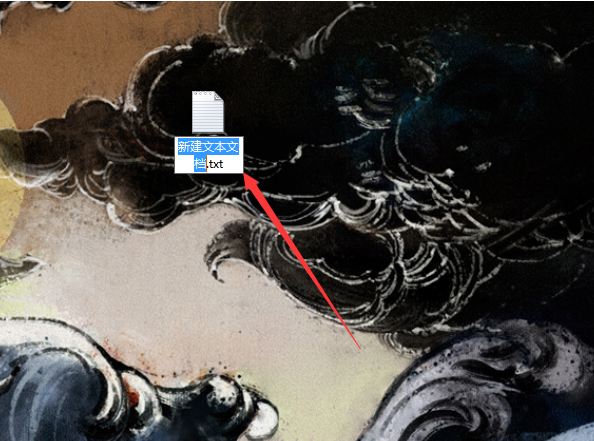
在文档中输入:“C:WindowsSystem32 askmgr.exe”;
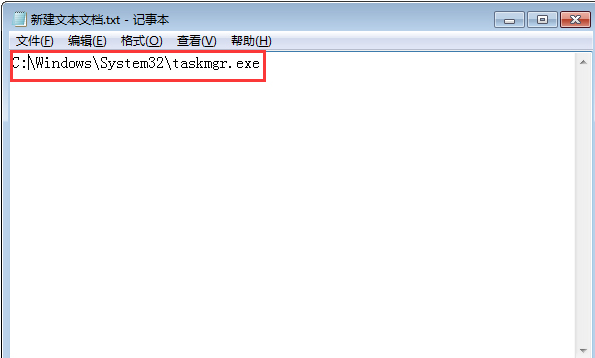
将之另存为批处理文件,即 “.bat”文件,并命名为任务管理器;
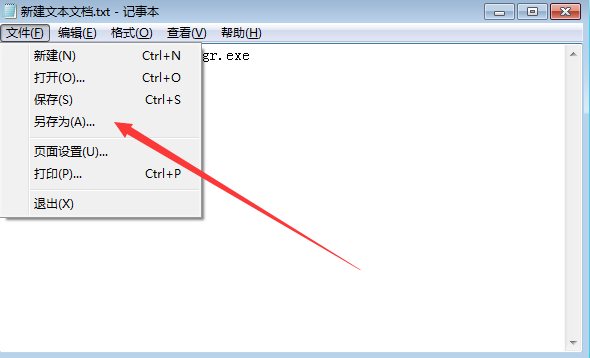
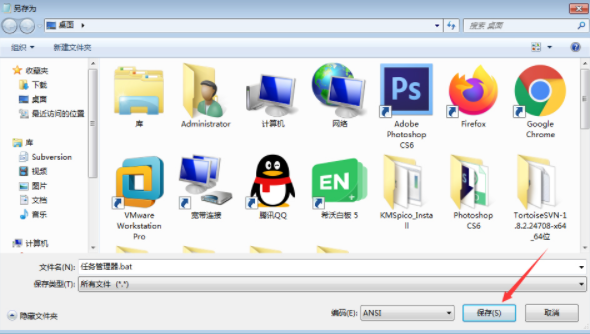
最后,双击打开即可。
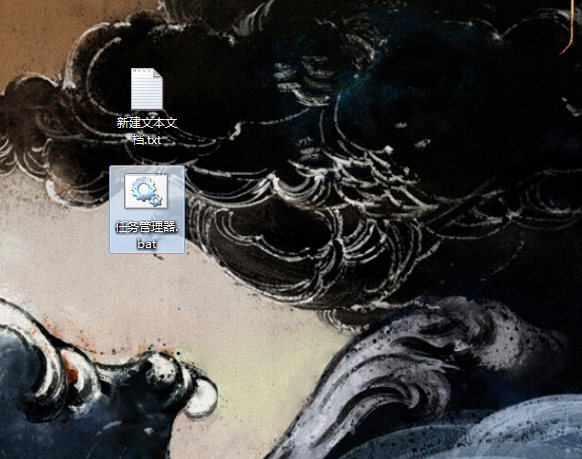
如何快速在win7中打开任务管理器,快速关机?
方法一:任务栏右键法 1、最简单的也是最常用的。直接在任务栏空白处点击鼠标右键。 2、然后点击启动任务管理器选项。这时任务管理器就快速打开了。 这种方法是很常用的,但并不是每个人都用这种方法。本人就不是用这种方法。如果你不喜欢用这样的方式打开任务管理器,你可以采用下面的方法 。 方法二:键盘组合键法 1、如果是xp系统,只要按住ctrl+alt+delete键,这时就打开了xp系统的任务管理器了,如图所示 2、如果是win7系统,你再按上述组合键时就不会出现任务管理器了。因为win7系统的上面组合键有了一种新的功能,就是一种安全的桌面,在这里你可以进行关机或者重启设置,当然在这里你也可以打开任务管理器,如图所示 但是,有没有在win7环境下直接键入组合键就能直接打开任务管理器的方法呢?有,就是下面一组组合键。即ctrl+shift+esc这样一个组合键。同时按下之后,也能出现任务管理器了。 方法三:运行命令法 1、首先要打开运行命令框。可以通过开始菜单,也可以通过键盘组合键win+r键打开运行。如图,以下两种方式均可打开运行。 2、在运行框中输入 taskmgr 这样一串命令,然后点击确定,就可以打开任务管理器了。其实这个命令就是打开任务管理器的命令。 这种方法也是比较简单的。用惯了运行命令的朋友可能采用这种方法时更加顺手一些。 方法四:文件查找法 1、首先打开计算机,点击一下地址栏,使其处于可输入状态 2、然后把下面这样一串路径粘贴到地址栏中。 C:\WINDOWS\system32 粘贴完成后回车或者点击右边蓝色的小箭头。 3、拖动滚动条向下,找到taskmgr.exe这样一个文件,如图中所示,双击打开它就可以了。这时任务管理器就会被打开。因为这就是任务管理器的程序文件。 4、或者用另一种更简便的方法。即在任务管理器中直接输入完全的路径,即C:\WINDOWS\system32\taskmgr.exe 输入完成后回车或者点右边蓝色箭头。就可以直接打开任务管理器,而不用再去查找了。 以上提供了四种打开任务管理器的方法,方法一和方法二是比较简单和常用的。 方法三和方法四只是提供了二种打开任务管理器的多样性方法。适合有特殊需要的人。普通用户并不常用。
Win7如何设置任务管理器的快捷键
Win7任务管理器快捷键的'设置方法:
1、在“开始”菜单的搜索框输入指令gpedit.msc,回车打开Win7系统的组策略编辑器。
2、在组策略编辑器里,打开“用户配置”—“管理模板”—“系统”,找到一个名为“Ctrl+Alt+Del选项”的选项。
3、展开Ctrl+Alt+Del选项之后,我们可以在窗口的右侧看到4个使用Ctrl+Alt+Del热键组合打开的项目,我们直接删除这4个项目,然后重新将Ctrl+Alt+Del选项设置成呼出Win7系统的任务管理器,保存好并确定,然后退出。
当我们返回桌面的时候,在键盘上再按下组合键Ctrl+Alt+Del热键组合后,就可以直接呼出Win7系统的任务管理器了。
